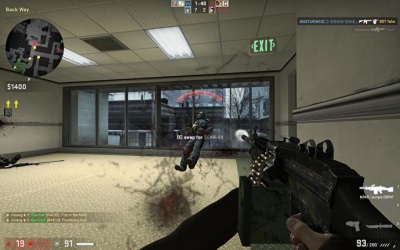 Создание сервера CS 1.6 дело непростое, поэтому читайте внимательно, это гарантирует успешное создание сервера.
Создание сервера CS 1.6 дело непростое, поэтому читайте внимательно, это гарантирует успешное создание сервера.
Создаем сервер с нуля:
1. Первое — hldsupdatetool. Точнее, скачать с VALVE «чистый» сервер с помощью программы hldsupdatetool .
3. Запуск и конфигурирование сервера. Настройка кваров. настройка админки и прочее.
Чтобы создать хороший сервер CS 1.6, необходимо следовать этим трём пунктам.
Начнем создание сервера CS:
1. Выкачиваем с valve «чистый» сервер. Для этого нам понадобится программа hldsupdatetool .
Запускаем hldsupdatetool. exe, выбираем путь установки, локализацию жмем FINISH. Идем в папку с установленной hldsupdatetool, и создаем. bat файл. Это делается просто — создаем новый текстовый документ, в нем пишем:
HldsUpdateTool. exe — command update — game cstrike — dir D:\server
Парметры -game и -dir могут быть разные, но об этом в следующий раз. D:\server можете заменить на то, что Вам удобнее. Но путь должен содержать ТОЛЬКО латинские буквы. Путь написанный русскими буквами не прокатит. Ничего работать не будет. Ещё желательно заранее создать папку для сервера.
Сохраняем наш текстовый файл в формате. bat Например: жмем «сохранить как» в поле название пишем, к примеру, download. bat. жмем «сохранить «. Всё, батник создан, теперь запускаем его (только что созданный. bat файл). Должна запуститься командная консоль, если всё сделано правильно, то в консоли будет отображаться процесс загрузки в виде процентов и названий загружаемых файлов. Всё «весит» около 300 mb.
Если ни чего не происходит, то проверьте правильность своих действий. Правильность написания команд и названий. Если всё правильно, но в консоли написано: No installations record found at D: \server, то не стоит переживать. Это значит, что Вы не создали папку для сервера. Просто подождите немного, hldsupdatetool создаст её сам. Если ничего не качается совсем, сколько бы Вы не ждали, то попробуйте запустить батник позже. Значит недоступен сервер VALVE (такое бывает).
Сервер благополучно скачан. Переходим ко второй части:
2. Устанавливаем metamod, AMXModX, Dproto. Что такое metamod, amxmodx и dproto и для чего они нужны поговорим в другой статье, пока просто установим это всё.
Установка metamod:
Скачиваем сам metamod. В папке cstrike создаем папку addons. в папке addons создаем папку metamod . Должно получиться так: /cstrike/addons/metamod . Копируем скачанный metamod. dll в папку metamod .
В папке cstrike ищем файл liblist. gam, открываем его и заменяем строку gamedll «dlls\mp. dll» на gamedll «addons\metamod\dlls\metamod. dll»
Всё, metamod успешно установлен. Проверить можно, написав в консоли сервера командуmeta list, если metamod не работает, то ничего не произойдет 🙂
Установка AMXMod X:
Скачиваем AMXModX-installer, разархивируем, запускаем amxmodx-installer-1.8.1.exe, следуем инструкциям установщика. Жмем «Finish», автоматом запускается amxmodisntaller. Жмем «NEXT», принимаем лицензионное соглашение, в окне «Choose install method » выбираем Select mod directory. жмем NEXT и выбираем папку, куда скачали сервер, в ней выбираем папку cstrike. внизу в выпадающем списке Custom game addon выбираем — Counter-Strike. Жмем O K. Всё, установщик всё сам поставит.
Открываем в папке metamod файл plugins. ini и вставляем это:
win32 addons\amxmodx\dlls\amxmodx_mm. dll
Создать сервер CS, это ещё не всё. Теперь сделаем сервер no-STEAM и возможность заходить с 2-х протоколов 47и 48. Для этого нам следует поставить плагин для metamod’ a — Dproto
Тут всё просто. В папке addons создаем папку dproto, должно получится так: cstrike/addons/dproto .
Качаем dproto, в архиве будут папки amxx иbin и конфиг dproto. cfg. B папкеbin будут ещё две папки, нас интересует папка Windows. из неё берём dproto. dll и кладем в созданную нами папку dproto. Должно получится так: cstrike/addons/dproto/dproto. dll
В папке metamod открываем файл plugis. ini и вписываем туда следующую строку: win32 addons\dproto\dproto. dll
Конфиг dproto. cfg кладем в папку cstrike.
Всё. Вы создали сервер CS. Сервер готов к запуску.
3. Запускать созданный сервер можно батником, а можно и просто с ярлыка на рабочем столе. Как Вам удобнее. У bat файла есть преимущества в виде автозапуска сервера при его падении.
Рассмотрим оба варианта:
Запуск через обычный ярлык.
Создаем на рабочем столе ярлык hlds. exe (Я полагаю, что Вы знаете как в форточках создавать ярлыки)
в свойствах ярлыка прописываем следующие ключи (параметры запуска) :
-console — game cstrike +maxplayers 20 +map de_dust2 — port 27015
-console — запустить сервер в консоли.
-game cstrike — сервер какого мода запускаем (Ведь контра это мод HalfLife).
+maxplayers 20 — количество слотов.
+map de_dust2 — карта которую первой будет грузить сервер.
-port 27017 — на каком порту запускать сервер
